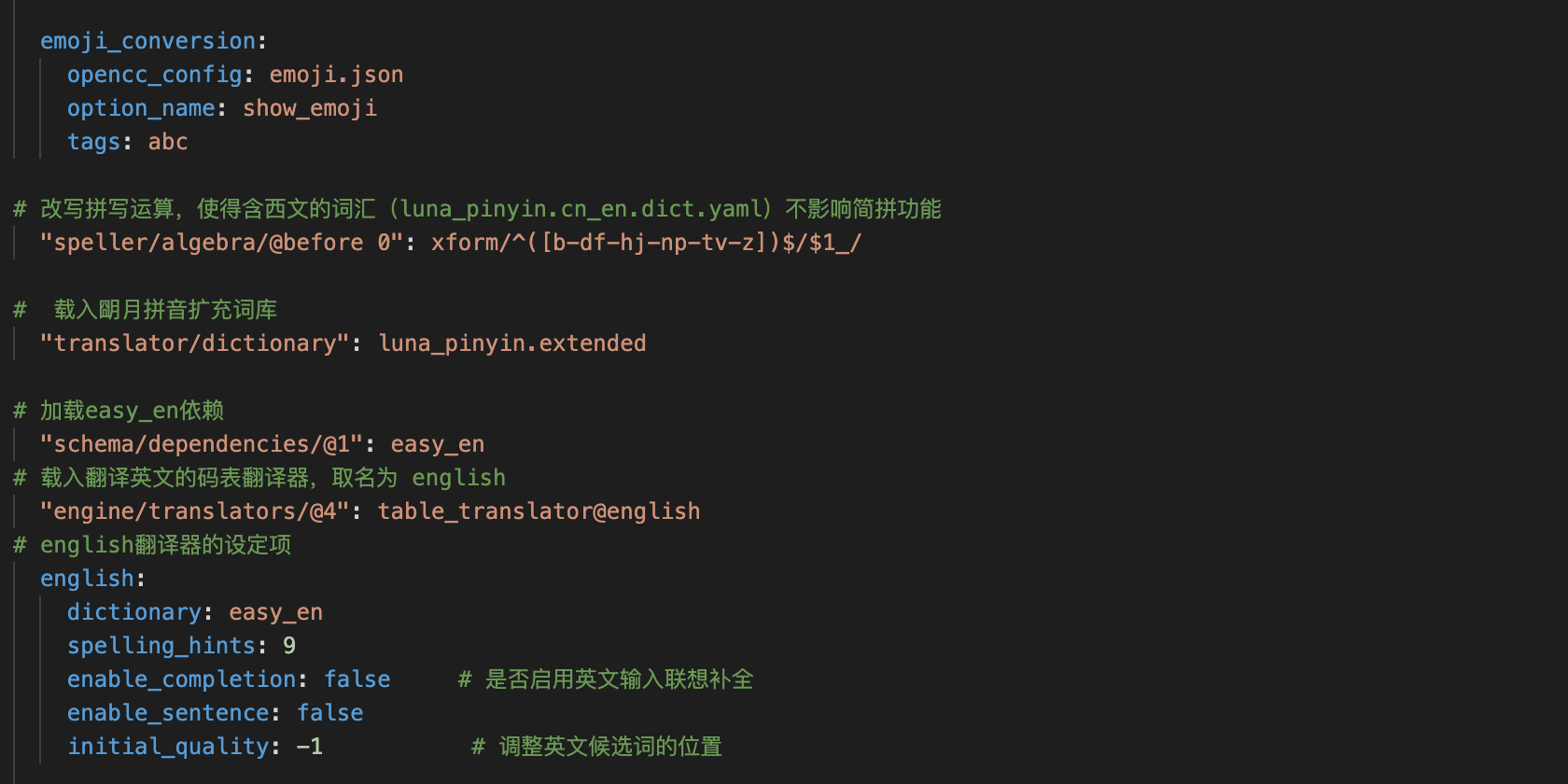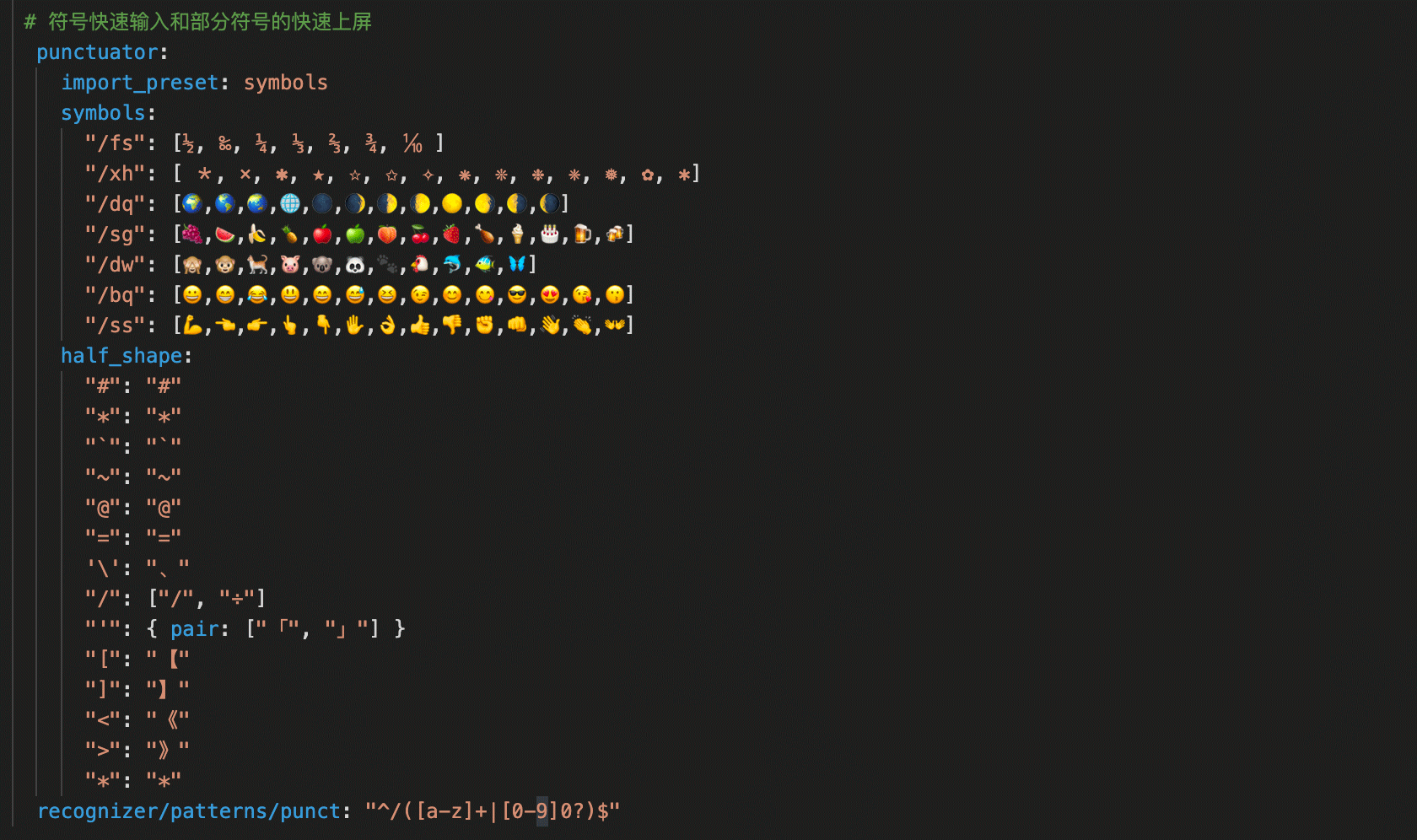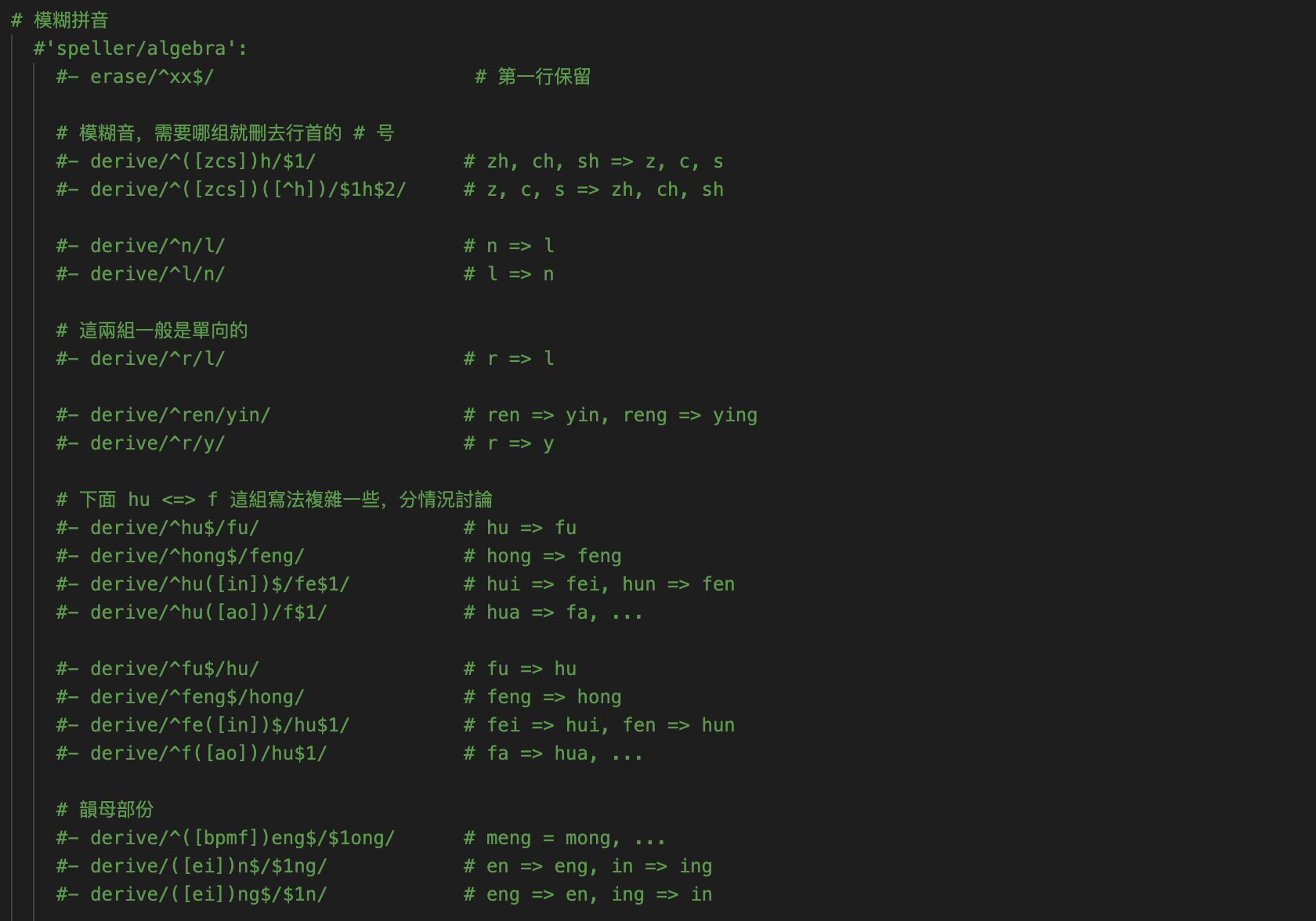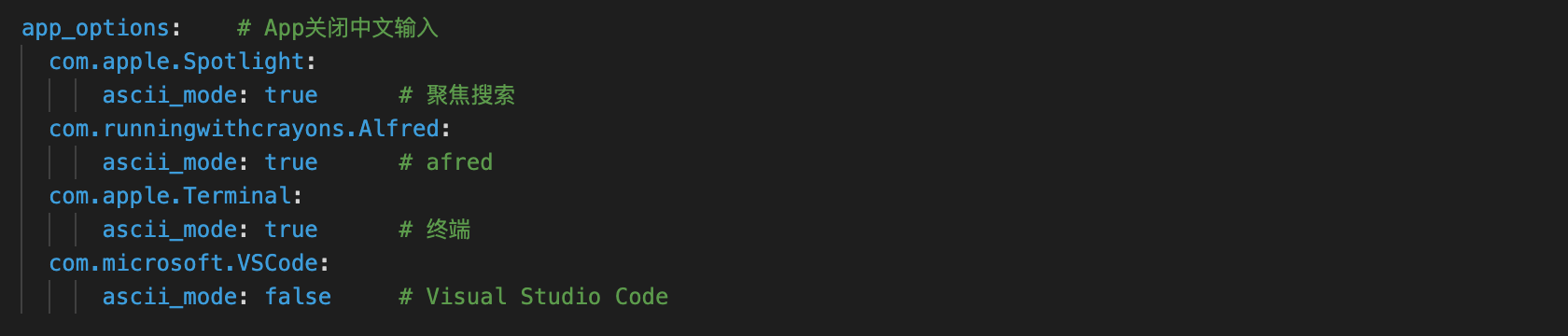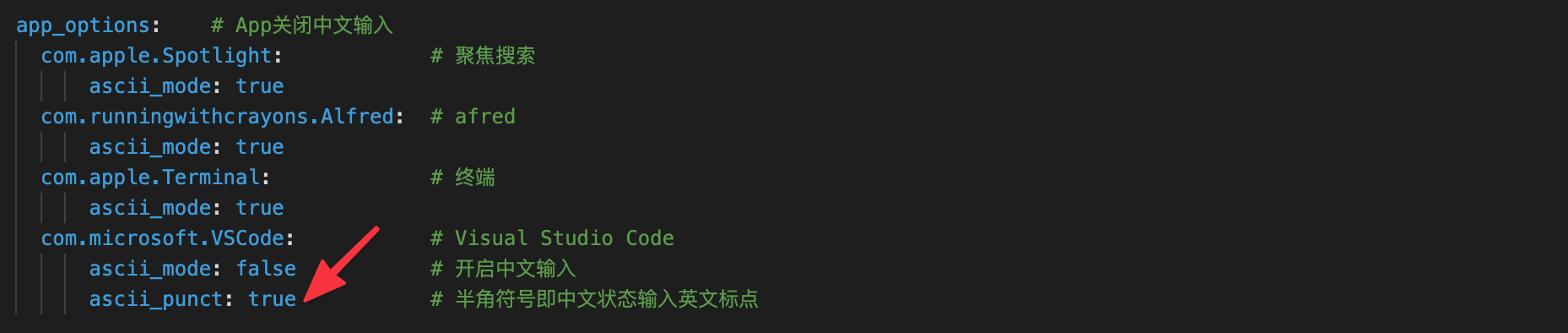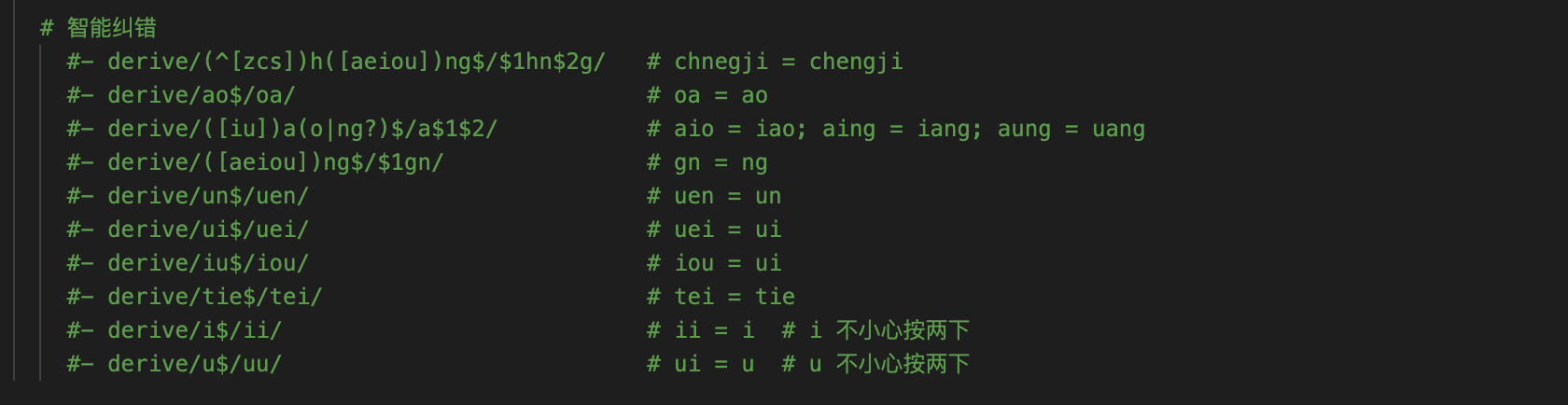- 朙月拼音|朙月拼音·简化字|小鹤双拼|自然码双拼|大写数字
- 拼音超大词库〔150万搜狗词条〕
- Emoji 同步 macOS 11.2.3
- 动态输入时间、日期、星期
- 高度自定义
- 增加小鹤双拼,自然码双拼
- Emoji 增加繁体编码
- 动态时间日期星期编码变更:
sj → timerq → datexq → week
- 搜狗词库由简体更新为繁体(解决朙月拼音方案读取搜狗词库时是简体问题)
- 增加朙月拼音配置文件
- 增加系统蓝,曬經·日等皮肤
- 增加回车清码功能,默认关闭
- 搜狗词库编码由纯汉字更新为汉字 + 拼音(解决部分词条无效)
- Emoji 支持更多中文编码
- 增加 win10 皮肤
- 搜狗12个分类词库合并为
luna_pinyin.sogou.dict.yaml,并删除重复词条 luna_pinyin.cn_en.dict.yaml更改为luna_pinyin.zonghe.dict.yaml
- 动态日期里移除美式格式
"%m-%d-%Y" - 动态时间里移除含日期格式
"%Y%m%d%H%M%S"
- 安装输入法
- 定制输入法
- 输入方案
- 候选词个数
- 中英文切换
- 翻页键
- 常见快捷键
- 回车清码
- 词库文档格式
- 外挂词库
- 搜狗词库转换方法
- Emoji
- 载入词库和 Emoji
- 自定义快捷字符
- 模糊音
- 自定义短语
- 皮肤
- 关闭 Emoji
- 特定程序里关闭开启中文输入
- 特定程序里中文输入英文标点
- 删除误上屏的错词
- 智能纠错
- 动态时间|日期|星期
- 大写数字
- 同步
- 卸载
前往官网下载鼠须管并安装,完成后点击菜单栏选择【ㄓ】图标,按 Control+` 切换输入方案使用输入法。
注:Rime 配置文件位于
~/Library/Rime,定制输入法前建议先备份原配置文件。
下载配置文件解压得到【配置文件】和【花园明朝字体】,因为 Mac 不包含部分生僻字会导致出现乱码,所以将花园明朝字体安装到字体册。
点选用户设定(~/Library/Rime)打开 Rime 目录文件夹,将【配置文件】 里所有文件复制粘贴进去,并选择覆盖。
custom_phrase.txt # 自定义短语
default.custom.yaml # 全局设置
double_pinyin_flypy.custom.yaml # 小鹤双拼
double_pinyin_flypy.schema.yaml # 小鹤双拼
double_pinyin.custom.yaml # 自然码双拼
double_pinyin.schema.yaml # 自然码双拼
easy_en.dict.yaml # 英文词典
easy_en.schema.yaml # 英文词典
luna_pinyin_simp.custom.yaml # 朙月拼音·简化字
luna_pinyin_simp.schema.yaml # 朙月拼音·简化字
luna_pinyin.custom.yaml # 朙月拼音
luna_pinyin.schema.yaml # 朙月拼音
luna_pinyin.extended.dict.yaml # 挂载词库
luna_pinyin.dict.yaml # 词库(汉字)
luna_pinyin.sogou.dict.yaml # 词库(搜狗)
luna_pinyin.zonghe.dict.yaml # 词库(综合)
numbers.schema.yaml # 大写数字
opencc
├── emoji_word.txt # Emoji
└── emoji.json
rime.lua # 动态时间、日期、星期
squirrel.custom.yaml # 皮肤
点击重新部署(快捷键 Control+Option+`)完成定制。
注1:修改任何配置文件都要重新部署生效。
注2:搜狗词库较大,重新部署时间会稍长,请耐心等待。
如果想对细节进行调整,继续往下看。
打开 default.custom.yaml 文件,将输入方案输在此处,按 Control+` 切换输入方案;前面加 # 关闭输入方案。
注1:其他输入方案东风破。
注2:非程序员用户可能不知如何打开
.yaml文件,推荐使用 Visual Studio Code。
打开 default.custom.yaml 文件,修改后面的数字即候选词数量。
menu/page_size: 9
打开 default.custom.yaml 设置开启和禁用切换中英文。
注1:Mac 上鼠须管不能区分左 / 右
Shift,因此左 / 右Shift键的作用一样。注2:如果
caps键不能切换大小写,打开系统偏好设置 -> 键盘 -> 输入法 -> 取消勾选使用大写锁定键切换“美国”输入模式
打开 default.custom.yaml 文件,设置翻页,关闭某项在前面添加 #。
打开 default.custom.yaml 文件,设置快捷键,例如繁简切换 Control + Shift + 4。
更多快捷键:点击这里
打开 default.custom.yaml 文件,找到下面代码,将前面的 # 号去掉并对其代码开启回车清码。
- {accept: Return, send: Escape, when: composing}
文件命名为 <词库名>.dict.yaml。
# 以 --- ... 分别标记出 YAML 文档的起始与结束位置
# 在 ... 下方空一行
---
name: luna_pinyin # 词库名
version: "0.9" # 版本
sort: by_weight # by_weight(词频高低排序)或 original(保持原码表中的顺序)
use_preset_vocabulary: true # true 或 false,是否导入预设词汇八股文
...
# 格式每行定义一条〔文字-编码〕,字符与码表之间使用 tab 键,码表之间使用空格键。
测 ce
测试 ce shi
目的地 mu di di
打开 luna_pinyin.extended.dict.yaml 文件,将词库名称添加进去。
例如:搜狗词库 luna_pinyin.sogou.dict.yaml,则输入 - luna_pinyin.sogou 。
注:本配置搜狗词库含以下 12 个分类
城市信息、自然科学、社会科学、工程应用、农林渔畜、医学医药
电子游戏、艺术设计、生活百科、运动体闲、人文科学、娱乐休闲
打开 opencc 文件夹内 emoji_word.txt 修改 Emoji。
规则:字符 + 字符 + Emoji;字符之间用 tab 键分隔,字符和 Emoji 之间用 空格 键分隔。
打开 luna_pinyin_simp.custom.yaml 文件,载入中 / 英文词库和 Emoji。
打开 luna_pinyin_simp.custom.yaml 文件,修改快捷 Emoji 和符号。
打开 luna_pinyin_simp.custom.yaml 文件,去掉前面的 # 开启模糊音。
打开 custom_phrase.txt 文件,编辑短语。规则:文字 + 编码 + 权重,使用 Tab 键分隔。
注:自定义短语显示在第一候选项。
例如:
效果:
- 添加 / 修改皮肤:打开
squirrel.custom.yaml文件。 - 更换皮肤:在
style/color_scheme:后面修改名称。
例如:macos_light
- 每 8bit 一组,从低位到高位分别代表 Red、Green、Blue、Alpha,共 32bit。
- Alpha 值(如果界面支持)是可选的,默认为
0xFF 即不透明。 - 把颜色值写为十六进制数,即
0xAABBGGRR或0xBBGGRR。
更多皮肤效果:点击这里。
按 Control + ` 组合键,选择输入方案。
- 关闭 Emoji 选择 🈶 → 🈚️
- 开启 Emoji 选择 🈚️ → 🈶
打开 squirrel.custom.yaml 文件,找到 app_options:,在下方输入程序目录名称。
ture为关闭中文输入false为开启中文输入
示例:
app_options: # App关闭/开启中文输入
com.apple.Spotlight: # 聚焦搜索
ascii_mode: true # 关闭中文输入
com.microsoft.VSCode: # Visual Studio Code
ascii_mode: false # 开启中文输入
如何获取程序安装目录下的名称?感谢 @loong1992 提醒!#25
- 打开活动监视器,选中对应程序,点击上方
···再点选取样进程。- 找到
Identifier,后面的编码即为该程序名称。
打开 squirrel.custom.yaml 文件,找到 app_options:,在指定程序里加入 ascii_punct: true。
示例:在 Visual Studio Code 程序里中文状态输入英文标点。
app_options:
com.microsoft.VSCode: # Visual Studio Code
ascii_mode: false # 开启中文输入
ascii_punct: true # 中文状态输入英文标点
将光标(↑ ↓或← →)移到要删除的词组上,按 Shift + Fn + Delete 键(第三方键盘按 Control + Delete)。
注:只能从用户词典中删除词组;词库里词组只会取消其调频顺序。
打开 luna_pinyin_simp.custom.yaml 文件,找到下图代码,去掉前面的 # 开启。
time=时间date=日期week=星期
在对应的输入方案里加入下面代码生效。
# librime-lua 输入动态时间和日期
"engine/translators/@6": lua_translator@date_translator
例如:朙月拼音·简化字方案即添加在 luna_pinyin_simp.custom.yaml。
打开
Rime.lua文件可修改编码和输出格式。 例如:时间编码time改为sj(注:双拼方案两位字母编码可能会受影响,建议改为不冲突的编码)。
配置内 numbers.schema.yaml 为大写数字文件。
将下面代码添加在 default.custom.yaml(本配置默认已添加),快捷键 Control+` 切换方案选择大写数字。
- schema: numbers # 大写数字
| 按键 | 输出 |
|---|---|
| 1234567890 | 壹贰叁肆伍陆柒捌玖零 |
| wqbsjfd. | 万仟佰拾角分第点 |
| z | 整之 |
| y | 元月亿 |
| 按键(按住Shift) | 输出 |
|---|---|
| 1234567890 | 一二三四五六七八九〇 |
| wqbsjfd. | 万千百十角分第点 |
| z | 整之 |
| y | 元月亿 |
示例:
示例:同步到 iCloud 云盘,在 iCloud 云盘内新建个文件夹。
-
打开
installation.yaml文件,修改installation_id后面的 UUID。 -
再输入以下代码(用户名修改为自己的名称)。
sync_dir: "/Users/用户名/Library/Mobile Documents/com~apple~CloudDocs/Rime"
- 点选菜单栏【ㄓ】->【同步用户数据】,打开 iCloud 云盘可查看。
更多同步方案:点击这里
- 打开系统盘好设置 - 键盘 - 输入法,移除【鼠须管】。
- 打开访达并按下
command + shift + G前往/Library/Input Methods文件夹,删除【Squirrel.app】。 - 如上,前往
~/Library并删除文件夹【Rime】。 - 重新登入系统,确保清理完毕。
🔝返回顶部